Trong CES 2023, Google đã phát hành ứng dụng Nearby Share cho Windows. Nó cho phép mọi người trao đổi tệp giữa thiết bị Android và PC Windows bằng cách tận dụng tính năng Chia sẻ lân cận. Mặc dù có nhiều ứng dụng cung cấp chức năng này nhưng tính năng Chia sẻ lân cận là một trong những ứng dụng dễ sử dụng nhất, có sẵn trên tất cả các thiết bị Android mới đây và rất đáng tin cậy. Nó đã làm cho việc trao đổi tệp giữa Android và Windows trở nên dễ dàng hơn bao giờ hết. Tuy nhiên, Nearby Share cung cấp một tính năng hữu ích khác mà nhiều người không biết đến.
Chia sẻ lân cận cho phép người dùng sao chép văn bản từ thiết bị Android và dán vào PC Windows và ngược lại. Thông thường, mọi người chuyển văn bản từ thiết bị Android sang PC Windows hoặc ngược lại, bằng cách lưu văn bản trong ứng dụng ghi chú trên một thiết bị, sau đó mở cùng một ghi chú trên thiết bị kia. Một cách khác để mọi người trao đổi văn bản giữa hai nền tảng là nhắn tin cho chính họ trên các ứng dụng như WhatsApp từ một thiết bị, sau đó mở ứng dụng trên thiết bị kia để sao chép văn bản từ cuộc trò chuyện.
Chia sẻ lân cận loại bỏ tất cả rắc rối đó. Bạn có thể chỉ cần sao chép văn bản trên thiết bị Android và gửi nó tới PC Windows của mình hoặc thực hiện theo cách khác. Toàn bộ quá trình cũng cực kỳ dễ dàng và đây là cách bạn có thể trao đổi văn bản và liên kết giữa hai nền tảng:
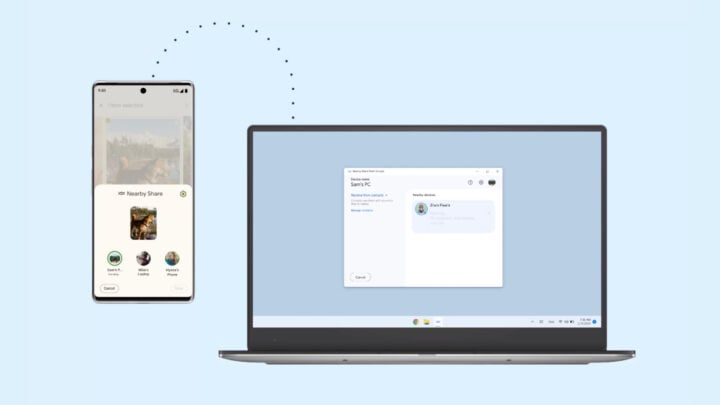
Gửi văn bản từ thiết bị Android tới PC Windows
Chọn văn bản mong muốn trên thiết bị Android của bạn bằng cách nhấn và giữ văn bản đó. Bây giờ bạn có thể thấy một menu bật lên với nhiều tùy chọn. Nhấn vào nút’Chia sẻ’và bạn sẽ có thể thấy tùy chọn’Chia sẻ lân cận’. Nhấp vào tùy chọn Chia sẻ lân cận và giao diện người dùng sẽ hiển thị cho bạn tất cả các thiết bị Windows (và Android) có sẵn gần đó. Đảm bảo rằng ứng dụng Chia sẻ lân cận trên PC chạy Windows của bạn đang mở. Chọn thiết bị mà bạn muốn gửi văn bản đã chọn. Một cửa sổ bật lên sẽ xuất hiện trên PC Windows của bạn, hiển thị cho bạn văn bản bạn đã gửi từ thiết bị Android của mình. Nếu văn bản bạn đã gửi là một liên kết, bạn sẽ thấy hai tùy chọn trên PC Windows của mình: Sao chép và Mở. Chọn tùy chọn đầu tiên sẽ sao chép văn bản vào khay nhớ tạm của PC. Nhấp vào tùy chọn thứ hai sẽ mở liên kết trong trình duyệt web của bạn. Nếu văn bản bạn đã gửi không phải là một liên kết, bạn sẽ chỉ thấy tùy chọn Sao chép. Bạn có thể nhấp vào nó và sao chép văn bản vào khay nhớ tạm của thiết bị.
Sao chép văn bản từ PC Windows sang thiết bị Android
Sao chép văn bản mong muốn trên PC Windows của bạn bằng cách chọn văn bản và nhấn đồng thời các phím Ctrl + C. Mở ứng dụng Chia sẻ lân cận trên PC Windows của bạn. Nhấp vào thanh tiêu đề của ứng dụng Chia sẻ lân cận trên PC Windows của bạn để đảm bảo rằng cửa sổ đang hoạt động. Dán văn bản đã sao chép vào ứng dụng Chia sẻ lân cận trên PC Windows của bạn bằng cách nhấn đồng thời các phím Ctrl + V. Ở phía bên phải của cửa sổ, bạn sẽ có thể xem danh sách các thiết bị khả dụng gần đó. Chọn thiết bị Android mong muốn và thế là xong. Điện thoại Android của bạn sẽ hiển thị cho bạn một cửa sổ bật lên hiển thị văn bản bạn đã gửi từ PC Windows. Sau đó, bạn có thể sao chép văn bản và nếu đó là một liên kết, bạn cũng sẽ có tùy chọn mở trực tiếp văn bản đó trong trình duyệt web trên thiết bị của mình.
Không cần phải nói, cả hai thiết bị đều phải bật Bluetooth và kết nối với cùng một mạng Wi-Fi. Ngoài ra, xin lưu ý rằng ứng dụng Nearby Share dành cho Windows hiện đang ở giai đoạn thử nghiệm. Mặc dù ứng dụng hoạt động hoàn hảo đối với nhiều người, nhưng một số người có thể gặp sự cố khi sử dụng. Hiện tại, không có thông tin nào về việc ra mắt phiên bản ổn định của ứng dụng, nhưng Google gần đây đã cung cấp ứng dụng này trên toàn thế giới, điều đó có nghĩa là bạn có thể cài đặt ứng dụng này trên PC Windows của mình bất kể bạn sống ở đâu.


